Можно ли как-то узнать кто заходил в мой аккаунт вконтакте?
Обычно люди не задумываются о компьютерной / информационной безопасности, как правило это происходит до тех пор, пока в один прекрасный день, пытаясь зайти в вконтакте или другую социальную сеть, вдруг натыкаются на сообщение «Не удается войти. Проверьте правильность написания логина и пароля». В некоторых случаях восстановить доступ удаётся, но далеко не всегда.
Этой статьей я бы хотела напомнить всем посетителям нашего сайта о том, что в социальной сети вконтакте есть очень полезная функция «История активности», которой стоит иногда пользоваться.
Что такое История активности вконтакте?
Посмотреть историю активности вконтакте
Как посмотреть историю активности вконтакте?
Сделать это очень просто. Первым делом зайдите в Настройки .
После чего перейдите на вкладку Безопасность

Как посмотреть архив историй в ВК? Как найти архив сторис ВКонтакте?
На этой вкладке вы можете видеть последнюю активность (последний вход). Чтоб посмотреть полную историю активности вконтакте нажмите на кнопку Показать историю активности .

После этого появится окно, в котором вы можете просмотреть всю последнюю историю активности вконтакте. Среди предоставляемой пользователю информации вы можете найти такие данные как: IP-адрес, дата входа, время входа, браузер и страна.

История посещений вконтакте
Полученный IP-адрес можно пробить и узнать страну и провайдера. Для этого скопируйте IP адрес и вставьте . Затем нажмите синюю кнопку Проверить . После чего появится нужные сведения о введённом IP-адресе.
Если это не ваша страна или не ваш провайдер, то срочно меняйте пароль вконтакте и пароль электронной почты к которой привязан ваш аккаунт. Также стоит убедится в том, что используется ваш, а не левый номер мобильного. Если помимо вас вашим компьютером пользуются другие, то будет не лишним проверить компьютер на наличие шпионов, о том как это сделать вы можете узнать в разделе нашего сайта «Защита и безопасность»
Как смотреть, кто посмотрел историю в ВК
Не так давно в социальной сети ВКонтакте было нововведение — Истории. Эта функция многим пользователям знакома по другим подобным ресурсам, например, Instagram, Facebook. Она позволяет делиться с друзьями короткими видеороликами, закрепляя их на своей странице. Функция доступна всем пользователям мобильных приложений. Из этой статьи вы узнаете, как узнать, кто смотрел вашу историю в ВКонтакте.

Подробнее об истории в VK
Зная, как пользователи любят снимать видеоролики и выкладывать на своих страницах, администрация ВКонтакте предоставила возможность делать это максимально удобно с функцией «Истории». Все что для этого необходимо — это открыть их на своем телефоне и создать уникальное видео. После сохранения они будут доступны для вас в разделе новостей. Другие пользователи также смогут найти их в новостях.
Как анонимно смотреть истории в вк
Истории имеют свойство удаляться по истечению 24 часов . Их можно создавать только в мобильных приложениях. На компьютере и ноутбуке такая функция пока не доступна. Для того, чтобы создать свою историю, запустите мобильное приложение.
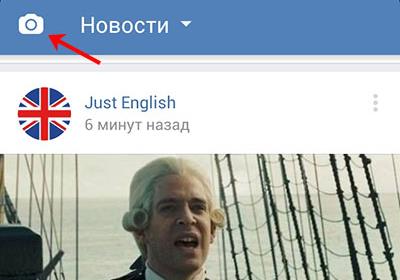
-
Откройте раздел новостей и нажмите на изображение фотоаппарата слева в углу;
На этом экране можно найти кнопку с настройками. В них можно указывать сохранение видео роликов не только в модуле «История», но и в памяти устройства. Её нужно применить, если вы не хотите потерять этот ролик, который через время автоматически удалится.
Как узнать посетителей моих историй ВК
Посмотреть, кто смотрел ваши истории в ВК очень просто.
- Для этого откройте одну из историй.
- В нижнем углу найдите изображение глаза.
- Возле него будет расположена цифра — это количество посмотревших её.
- Чтобы узнать, кто именно смотрел ваше видео — нажмите на это изображение.
Многим пользователям это нововведение понравилось, и разработчики решили добавить такую возможно в сообщества. Сейчас эта функция позволяет добиваться успехов в продвижении. Пока она доступна только для официальных или подтвержденных групп.
Создание и добавление истории на страницу во ВКонтакте
Рассмотрим весь процесс создания истории на вашей странице в ВКонтакте. Как рекомендовано в инструкции выше, нажмите на большую кнопку посреди экрана. Начнется запись. Такой тип роликов длиться не долго. Вверху вы сможете увидеть продолжительность в виде линии. Кнопку необходимо удерживать на протяжении всей линии. Если видео нужно меньшей длинны, отпустите на нужном моменте.
Когда вы отпустите кнопку, запись начнет воспроизводиться для просмотра результата.
В записи можно увидеть вверху изображение динамика. Если вы не хотите, чтобы звук был записан в видео, нажмите на него и динамика будет перечеркнута. Когда редактирование ролика будет завершено, нажмите внизу кнопку со стрелкой. Вы можете сразу отмечать друзей, которые получат ваши «Новости». У пользователей есть возможность добавлять специальные маски в видео.
Часто во время праздников добавляются новые коллекции, из которых можно выбрать интересные экземпляры.
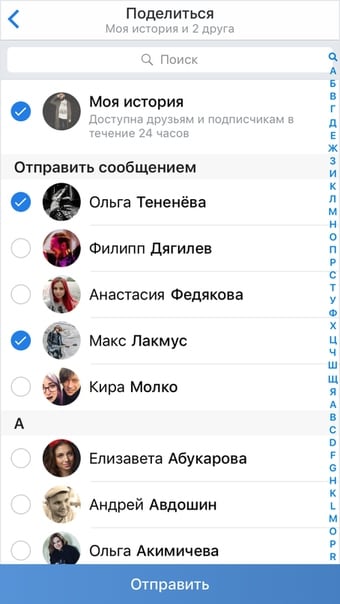
Возможности историй
Пользователь также может «украшать» свои видеоролики различными графическими элементами:

-
Можно добавлять стикеры. Их часто используют при создании истории в праздничные дни. Здесь есть большой выбор стикеров на разные случаи. Чтобы добавить его, нужно выбрать один из списка и перетащить на нужное место;
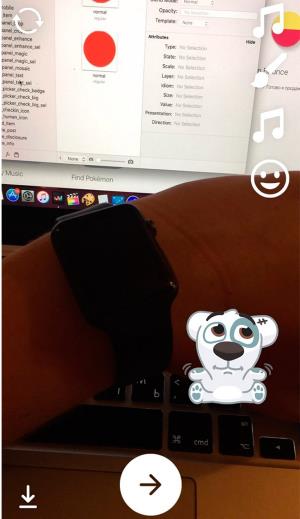
Если ваши друзья часто создают истории, вы можете просмотреть их в блоке «Новости». Откроется окно, где будет блок под названием «Истории друзей». Выберите его, затем выберите историю друга. Такая функция очень полезна для коротких поздравлений своих друзей и знакомых. Время, которое отводится на создание истории, вполне достаточно для простого короткого приветствия.
Чтобы записывать истории при помощи компьютера или ноутбука, вы можете воспользоваться эмулятором Android. Самые популярные — это BlueStacks, который можно найти на странице https://www.bluestacks.com/ru/ и Nox App Player по адресу https://ru.bignox.com/. Какой использовать, решать вам. Можно только посоветовать для более слабых ПК второй вариант.
Для того, чтобы удалить не понравившуюся версию созданного видео, выберите три точки внизу экрана и нажмите пункт «Удалить историю». После того, как вы увидели всех, кто посмотрел вашу историю, вы можете её удалить уже на странице ВК. Она удаляется таким же способом, как и любая другая публикация — нажмите три точки в верхнем углу и выберите пункт «Удалить».
Источник: it-doc.info
Как посмотреть историю изменения статуса?

Бывает очень хочется посмотреть историю статусов у контакта. Вот способ сделать это.. только жалко что отображается всего только последние 10 изменений.
1) Зайдите на страницу пользователя Адрес в браузерной строке выглядит так: http://vkontakte.ru/profile.php?id=[ID пользователя]
2) добавьте в конце строки: activityhistory=1
3) нажмите ENTER. теперь вы можете видеть историю изменения.
Похожие материалы:
Источник: bagi-vk.ru
